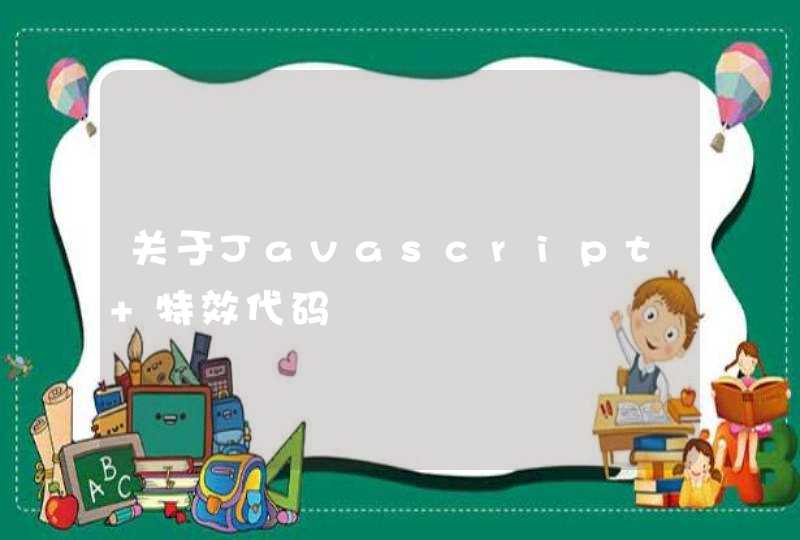关机状态下,按一键恢复键 所示图标进入一键恢复主界面
选择:“从初始备份恢复”可以把系统恢复到出厂状态,单击:“下一步”
点击开始(恢复过程中一定要接电源适配器,如果电池没电会导致一键恢复无法使用!)
一键恢复会提示是否恢复,选择是,一键恢复就开始恢复了
从用户备份恢复,可以把系统恢复到用户自行备份的状态
从用户备份恢复可以选择 默认路径 或 自行备份 的路径
若用户没有备份过则会提示 映像文件无效提示
选择要恢复的恢复点,点击下一步
点击开始(恢复过程中一定要接电源适配器,如果电池没电会导致一键恢复无法使用)
一键恢复会提示是否恢复,选择是,一键恢复就开始恢复了
二、一键恢复8.0如何恢复出厂或用户备份
适合机型:(YOGA13、Ideapad所有预装win8的机型)
操作方法:在不开机的情况下按下一键恢复按钮后的界面:
1、正常启动 2、进入BIOS 3、启动菜单 4、系统恢复
2、选择system recovery后进入一键恢复页面,默认选择从初始备份恢复, 确认后,点击下一步
3、确认后,点击开始。确认执行恢复的提示,确认后点击是,开始恢复
4、注意:在开始恢复系统前,请确认已接入外接电源适配器,确保供电正常。如未接入外接电源,则无法进行系统恢复。
5、开始恢复,一段时间后恢复完成。时间一般在10分钟左右
6、恢复系统完成。选择关机或重启
一键恢复无法成功的常见问题:
1、一键恢复机型,关机状态下按novo键无法调出开机
解决方案方法:操作系统处于“休眠”状态导致
正常的进入操作系统后,将系统进入“休眠”(注意不是睡眠)状态,并进行“唤醒”动作,再次关机后再按novo键即可实现开机
2、在选择一键恢复操作前,请注意去掉外接的U盘,移动硬盘等存储设备
2. 联想电脑恢复出厂设置后怎么恢复原状
联想电脑或系统是不自带的,除非您用的是预装的纯正版才有,这是与系统是有关系的。
如果您用的是正版Win78家庭版、中文版是有一键还原的(专业版以上版本的系统99%是盗版的),如果是盗版是没有的,是需要您准备的,在说一下,如果您的电脑卡机了、进不了系统或开不了机,即使有还原也是没用的,这时就需要重装了。
Win7或8怎么还原系统(有一个前提,如果您的电脑死机、蓝屏、开不了机,还原的方法基本无效,这时就需要重装了)
如果您开启了系统的还原,如果您备份了映像备份,如果您下载了还原软件软件,如果您预装的是正版系统,如果全没有,您就不能还原系统就重装后在做上面的准备,下次在出事就可以还原了。
1)右击计算机选属性,在左侧选系统保护,在保护设置中选择要保护的磁盘,点选上面的还原系统设置和以前版本的文件,在选磁盘使用量大小按确定,保护几个盘就设置几个盘,按上面的方法设置。这样系统会自动备份,也可手动备份,选择这个页面最下面创建,自己创建还原点。还原方法是:Win7或8还原系统,右击计算机选属性,在右侧选系统保护,系统还原,按步骤做就是了。
2)Win7系统还可以使用备份映像功能,打开控制面板/系统和安全/备份和还原/在左侧选择创建系统映像/按步骤和要求做就是了。
Win8创建映像方法:打开控制面板,在系统和安全中选通过文件历史保存你的文件备份副本,在打开的页面左下角等会,会显示Win7文件恢复,在选创建系统映像,按要求做就是了(Win8.1左下不是Win7文件恢复,而是创建系统映像)。
3)如果使用软件备份系统:
建议下载“一键GHOST2015.09.15 硬盘版”安装、备份、恢复备份,一键即可十分方便(请搜索下载安装)。
4)预装正版系统还原的方法:(Win7家庭版Win8中文版是正版,专业版以上版本的系统99%是盗版的)
建议咨询品牌客服会告诉您方法,因为品牌不一样,方法也不一样。
3. 联想笔记本电脑重置后开不开机怎么办
朋友,你可以试试,开机按“F8”,回车,回车,“进安全模式”,
找到:“最后一次正确设置”,按下去,试试!
如果,还是不行,我建议你做:“一键还原”!
请看这是“还原系统”的方法,
它不但可以帮你修复还原电脑系统,
并且会保存磁盘所有的文件:
电脑开机后,(出完电脑“品牌”才可以操作的)!
按键盘最右边的(小键盘上的“+”号)“一键救护”快捷键
(笔记本电脑按:F2或F11),
再稍等按“深度一键还原”,
等待系统的“拯救和拷贝”所有磁盘文件,
(注意:还原好了,不可关机或重启电脑,应该立即“进入主平台”,也就是
“桌面”,否则“前功尽弃”,“还原无效”!
电脑立马回到“出厂状态”!
开始下载“360安全卫士”和“360杀毒双引擎版”,
开始全盘扫描病毒和木马,
修补电脑漏洞!
“出厂状态”:就是刚买来时的状态,
软件都在,不用“重装系统”,比重装“省心”多了!
或者,拿出买电脑时的“说明书”对照着“还原系统”!
4. 电脑被重置了怎么办
1.点击“设置”,然后点击“更改电脑设置”。(如果使用鼠标,则指向屏幕右上角,然后将指针向下移动,单击“设置”,然后单击“更改电脑设置”。)
2.点击或单击“更新和恢复”,然后点击或单击“恢复”。
3.在“删除所有内容并重新安装 Windows”下,点击或单击“开始”。
4.按照屏幕上的说明进行操作。
系统将要求选择是要快速擦除数据还是完全擦除。 如果你选择快速擦除数据,则某些数据也许可以通过专门的软件恢复。 如果你选择完全擦除数据,则需要更长时间,且数据恢复的可能性较小
5. 联想电脑恢复出厂设置后怎么设置
1、关机状态下,按一键恢复键,进入一键恢复主界面;
2、选择:“从初始备份恢复”可以把系统恢复到出厂状态,单击:“下一步”;
3、点击开始(恢复过程中一定要接电源适配器,如果电池没电会导致一键恢复无法使用)
4、一键恢复会提示是否恢复,选择是,一键恢复就开始恢复了;
5、从用户备份恢复,可以把系统恢复到用户自行备份的状态;
6、从用户备份恢复可以选择 默认路径 或 自行备份 的路径;
7、若用户没有备份过则会提示 映像文件无效提示;
8、选择要恢复的恢复点,点击下一步;
9、点击开始(恢复过程中一定要接电源适配器,如果电池没电会导致一键恢复无法使用);
10、一键恢复会提示是否恢复,选择是,一键恢复就开始恢复了。
1.怎样让电脑恢复出厂设先尝试利用“系统还原”:点“开始-帮助和支持”,即可找到系统还原的项目。
按提示操作即可。选还原点的时候要选删除文件前的日期所建立的还原点。
如果没有删除日期前的还原点,只有找找看有没有系统盘的备份镜像文件(一般品牌机把它放在一个隐藏的分区中)1、下载一个GHOST(选较高版本的),装在非系统分区、软盘或U盘。2、在DOS下启动GHOST。
3、按照Local-Partition-fromImage的路径,在各分区寻找后缀名为 .gho的备份文件,如果找到,恭喜你。选择它,“OK”,选择目标驱动器,“OK”;选择目标分区,“OK”,“YES”;几分钟就可以恢复系统了。
4、如果找不到,重装系统是最后的选择。5、【警告】如果你没有用过GHOST,要十分谨慎,最好请熟悉的人员操作,以免非系统盘的数据丢失。
2.电脑恢复出厂设置会不会影响系统
电脑恢复出厂设置,对系统没有影响,原因如下:
1、系统还原是电脑在使用中的一种正常运作,不还原电脑无法正常运行,系统还原是对电脑的维护,不会对电脑或系统造成损害。
2、系统还原是一次大容量的数据读写、清除、存储过程,相对一般日常使用来说,对电脑的整个硬件特别是硬盘是一次重大磨损过程,大容量的数据读写、清除、存储,会加快硬盘的老化。
3、系统还原是对电脑的维修,而不是使用,使用是目的,维修是手段,维修是为了更好的使用,所以只要系统能正常运行,不到不得已的时候,不要使用系统还原来还原系统。
拓展资料
一般笔记本自带的恢复出厂设置,会抹去硬盘上所有的资料和个人信息(包括磁盘分区信息),将系统恢复至购买前状态。
此操作只是对硬盘进行数据的正常读写,在恢复过程中,可能会大量读写数据到硬盘。但如果是正常操作和使用,并不会对磁盘造成很大的伤害。
应在恢复出厂设置前,备份当前计算机硬盘上所有有用的信息和资料到外部,然后进行恢复操作。
3.电脑恢复出厂设置后会出现什么情况
电脑恢复出厂设置后,根据恢复的项目不同,会有不同的结果。
一、恢复BIOS设置
BIOS是英文"Basic Input Output System"的缩略词,直译过来后中文名称就是"基本输入输出系统"。它是一组固化到计算机内主板上一个ROM芯片上的程序,它保存着计算机最重要的基本输入输出的程序、开机后自检程序和系统自启动程序,它可从CMOS中读写系统设置的具体信息。 其主要功能是为计算机提供最底层的、最直接的硬件设置和控制。
如果对BIOS的设置错误,可能导致电脑不能开机或者影响电脑的性能,这时,可以恢复BIOS设置到出厂设置。
二、把硬盘恢复到出厂设置
硬盘在出厂时,是没有分区格式化的,只是在安装系统时,才对硬盘进行分区,品牌电脑在出厂时,是已经分区好并安装了正版的操作系统。
如果把硬盘的分区格式化,或者把硬盘删除分区,恢复出厂设置,那么,所有的分区、所有的数据都清空。
三、恢复系统
有的品牌电脑,它在硬盘中隐藏了一个分区,把操作系统备份在这个隐藏的分区中,用户在必要的时候可以恢复系统。
用户也可以自己对操作系统进行备份,以便在必要时恢复系统。
恢复系统,将清除系统盘的全部数据。
如果出厂的电脑没有备份,或者自己没有对系统进行备份,那么是没有办法恢复的,如果有备份的镜像文件,那么恢复的方法是:
1、下载《OneKeyGhost》,在百度上输入OneKeyGhost搜索,有很多的资源可供下载。
2、解压后,打开软件,如下图:
3、选择还原分区(默认的是还原分区)。
4、当选择了还原分区后,系统会自动地选择路径最近的根目录上的镜像文件,如果磁盘中的镜像文件有多个,或者镜像文件在文件夹当中,那么,点击打开,打开所需要还原的镜像文件。
5、选择还原的分区,默认的是C盘,如果要把镜像文件还原在C盘,那么就不需要进行选择。
6、点击确定。
7、点击确定后,系统会自动关闭重启,进入到Ghost界面,如下图:
8、进入到Ghost界面以后,用户就不需要干预,直至Ghost成功后进入新系统的桌面。
注意事项:
进入到Ghost以后,千万不能强行关机,如果强行关机或者意外停电等情形,那么就造成新系统不能还原成功,旧系统不能启动,那时,就需要使用启动盘启动电脑后再进行还原系统了。
4.电脑恢复出厂设置后变卡了怎么办
电脑卡的话就需要对电脑进行优化
首先定期的,对电脑内的灰尘进行清理,台式机关机后打开机箱,用吹风机,冷风吹,本本就不用了。
其次要常用用腾讯电脑管家的垃圾清理功能清理下垃圾和上网产生的临时文件(ie 缓存),查杀恶意软件。
尽量把虚拟内存设置大点,计算机-属性-高级系统设置-性能设置-“高级”选项卡-虚拟内存-更改-选择要设置的驱动器c盘,选择系统管理大小或者根据需要选择自定义大小-设置-确定。杀毒软件装种占资源小的。
关闭一些启动程序。开始-运行-输入msconfig—确定-在“系统配置实用程序”窗口中点选“启动”-启动 ,除输入法(Ctfmon)、杀毒软件外,一般的程序都可以关掉。也可以用电脑管家等软件,智能优化开机加速。
5.电脑一不小心恢复到了出厂设置怎么办,现在上面的资料文件什么的
电脑恢复到出厂状态 电脑里的文件不会丢失。
电脑里的文件存在于硬盘,而电脑恢复出厂设置,恢复的是电脑硬件的性能,参数,可以在恢复出厂设置前,保存一下电脑文件,然后重新启动后恢复出厂设置,放置正在编辑的文件丢失未来的及从闪存中保存至硬盘。
电脑恢复到出厂状态的执行的时间,是在电脑开机进入系统之前。这时候,系统里的文件还没开始执行;电脑恢复出厂设置,恢复的文件在电脑的主板上,储存在一个芯片里;它的实质是还原硬件最原始的参数。
电脑在通电之时,硬件就开始按照预设的硬件参数工作,这时候就是使用电脑恢复之前或恢复之后的设置在运行;然后,电脑继续运行,在一个引导文件的指引下,来到操作系统,看到一个欢迎画面,这时候,就开始使用硬盘上的文件。
电脑在恢复出厂设置的时候,硬盘上的文件并没有参与其中。
手机的恢复出厂设置则不同:手机恢复出厂设置,实质是恢复手机的系统,文件肯定要丢失。 电脑恢复出厂设置,恢复的是硬件的参数、性能设置,不是恢复系统。
1、首先,还原后电脑资料后被删除,所以请提前备份您的重要数据,所有软件都需要重新安装,如果你喜欢使用360安全卫士等软件,建议恢复系统后删除麦咖啡杀毒软件。 2、然后,请确认你的电脑带了正版系统,查看方法,背面或侧面带正规的标志,表示带正系统win8或Win7系统。 3、然后,如果你重新分区或重装了Win7系统,正版系统将消失,再也无法还原,需要恢复正版系统请联系华硕全国售后服务中心,如果选择完全恢复出厂设置,大约需要2~3小时。 4、然后,初始化电脑,选择所有驱动器或仅C盘,根据实际情况选择,没什么资料,就可以所有驱动器; 5、然后,仅限安装Windows的驱动器:即恢复C盘,所有驱动器:彻底恢复出厂设置,所有东西将删除。 6、最后,将所需要的软件重新安装,将备份好的文件重新转移到重置后的电脑,即可正常使用。